Không dễ dàng tìm kiếm được một phần mềm chỉnh sửa PDF miễn phí cho phép bạn không chỉ chỉnh sửa văn bản trong PDF mà còn thêm văn bản, thay đổi hình ảnh hoặc thêm đồ họa của riêng bạn, ký tên, điền vào biểu mẫu, v.v. Những một loạt các phần mềm chỉnh sửa PDF miễn phí sau đây sẽ cho bạn trải nghiệm tất cả các tính năng đó và hơn thế nữa.
Một số phần mềm trong nhóm này cho phép người dùng chỉnh sửa file PDF trực tuyến. Chúng hoạt động ngay trong trình duyệt web nên tất cả những gì người dùng phải làm là tải file PDF lên trang web, thực hiện các thay đổi mình muốn và sau đó lưu lại vào máy tính. Đó là cách thực hiện khá nhanh chóng, nhưng thường thì một phần mềm trực tuyến không hoàn toàn nổi bật như các phần mềm khác được cài đặt trực tiếp trên máy tính.
Vì không phải tất cả các phần mềm chỉnh sửa PDF miễn phí này đều hỗ trợ các tính năng giống nhau và chúng cũng có một số hạn chế nhất địng cho người dùng. Hãy nhớ rằng bạn có thể xử lý cùng một file PDF trong nhiều công cụ. Ví dụ, sử dụng một phần mềm này để chính sửa phần văn bản trong file PDF rồi sau dùng phần mềm khác chỉnh sửa biểu mẫu, cập nhật hình ảnh hoặc xóa trang v.v.
Lưu ý quan trọng: Nếu bạn đã cài Microsoft Word 2016 hoặc 2013 thì hãy bỏ qua tất cả các chương trình được đề xuất bên dưới vì bạn đã có một phần mềm chỉnh sửa PDF tuyệt vời rồi. Chỉ cần mở file PDF như cách bạn mở bất kỳ tài liệu Word nào, dành cho chương trình một vài phút để chuyển đổi PDF, và sau đó chỉnh sửa theo ý muốn của bạn!
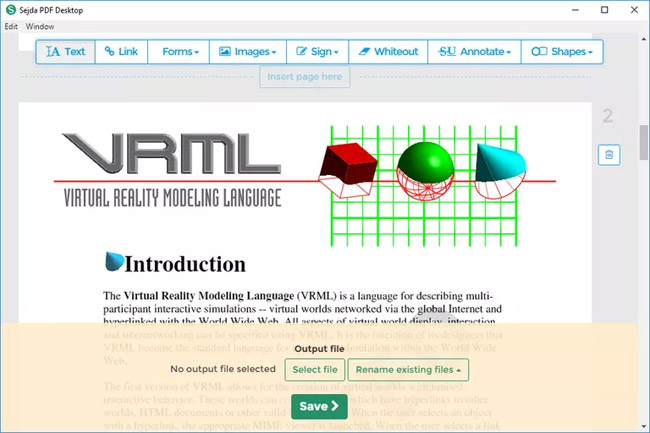
Sejda PDF Editor là một trong số rất ít phần mềm chỉnh sửa PDF cho phép người dùng chỉnh sửa văn bản PDF mà không có watermark. Hầu hết các phần mềm sẽ chỉ cho phép chỉnh sửa văn bản thêm vào, hoặc sẽ hỗ trợ chỉnh sửa văn bản hiện tại nhưng sau đó watermark sẽ xuất hiện khắp nơi.
Ngoài ra, công cụ này có thể chạy hoàn toàn trong trình duyệt web, do đó, thật dễ dàng để sử dụng mà không phải tải xuống bất kỳ chương trình nào. Tuy nhiên, bạn có thể tải xuống phiên bản máy tính để bàn nếu muốn.
Hoạt động với: Windows, macOS và Linux
Link tham khảo: https://www.sejda.com/pdf-editor
Có một số khác biệt giữa phiên bản trực tuyến và phiên bản trên máy tính mà bạn nên lưu ý. Ví dụ: phiên bản dành cho máy tính hỗ trợ nhiều loại phông chữ hơn và không cho phép bạn thêm file PDF bằng URL hoặc từ các dịch vụ lưu trữ trực tuyến như phần mềm chỉnh sửa trực tuyến (hỗ trợ Dropbox và Google Drive).
Một tính năng khác được hỗ trợ bởi Sejda's PDF editor là có một công cụ tích hợp web cho phép người tạo file PDF có thể cung cấp liên kết cho người khác. Chỉ cần nhấp để tự động mở file trong phần mềm chỉnh sửa PDF trực tuyến này.
Tất cả các file được tải lên sẽ tự động bị xóa khỏi Sejda sau năm giờ.
Mẹo: Cả phần mềm trực tuyến và phiên bản cho máy tính của Sejda đều có thể được sử dụng để chuyển đổi PDF sang Word hoặc Word sang PDF. Mở phần Tools trong chương trình để tìm tùy chọn chuyển đổi đó.
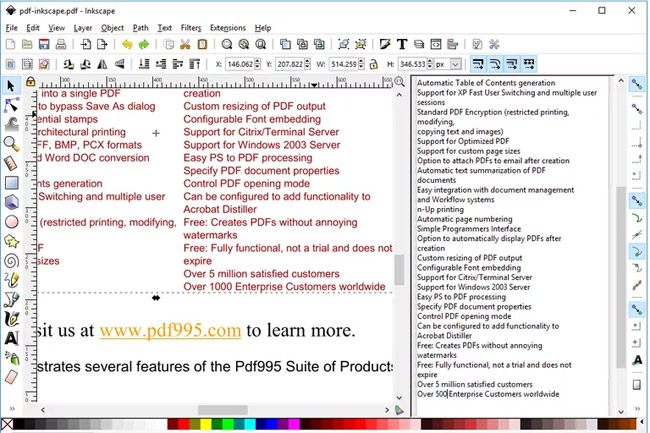
Inkscape là phần mềm xem và chỉnh sửa hình ảnh miễn phí cực kỳ phổ biến, nhưng nó cũng bao gồm các chức năng chỉnh sửa PDF mà hầu hết các phần mềm chỉnh sửa PDF chuyên dụng chỉ hỗ trợ trong các ấn bản trả tiền.
Số lượng công cụ chỉnh sửa đồ họa có thể áp đảo công cụ dành cho chỉnh sửa file PDF
Hoạt động với: Windows, macOS và Linux
Link tham khảo: https://inkscape.org/en/
Inscape là một chương trình chỉnh sửa hình ảnh tuyệt vời nhưng có lẽ bạn không nên sử dụng nếu chưa quen với các chương trình như thế này. Nó tương tự như GIMP, Adobe Photoshop và các phần mềm chỉnh sửa hình ảnh khác.
Tuy nhiên, nếu được sử dụng để chỉnh sửa PDF, Inkscape chỉ nên được xem xét nếu bạn muốn xóa hoặc chỉnh sửa hình ảnh hoặc văn bản trong PDF. Sau đó, bạn có thể sử dụng một công cụ khác trong danh sách này để chỉnh sửa biểu mẫu PDF hoặc thêm hình dạng nếu cần.
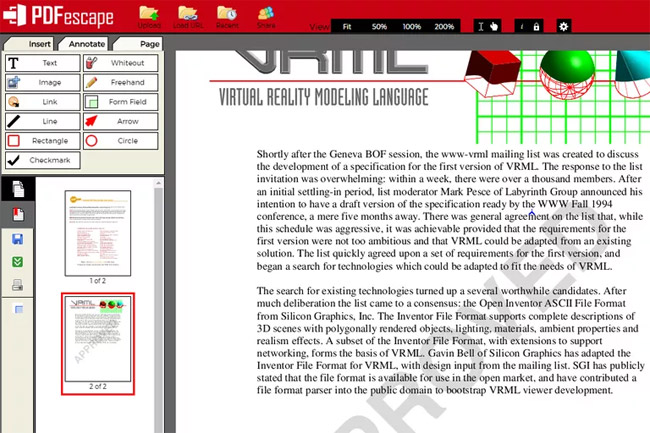
PDFescape là phần mềm chỉnh sửa file PDF trực tuyến tuyệt vời với nhiều tính năng. Nó miễn phí 100% miễn là file PDF cần xử lý không vượt quá 100 trang hoặc kích thước 10 MB.
Làm việc với: Bất kỳ hệ điều hành nào
Link tham khảo: https://www.pdfescape.com/windows/
Cho phép chỉnh sửa file PDF trên trang web không có nghĩa là bạn thực sự có thể thay đổi văn bản hoặc chỉnh sửa hình ảnh, nhưng bạn có thể thêm văn bản, hình ảnh, liên kết, trường biểu mẫu, v.v.
Công cụ chỉnh sửa văn bản có thể tùy chỉnh theo ý muốn. Bạn có thể chọn kích thước, kiểu phông chữ, màu sắc, căn chỉnh, và làm cho văn bản in đậm, gạch dưới hoặc in nghiêng.
Bạn cũng có thể vẽ trên PDF, thêm ghi chú, đặt khoảng trắng lên bất kỳ thứ gì bạn muốn làm chúng biến mất và chèn dòng, dấu kiểm, mũi tên, hình bầu dục, hình tròn, hình chữ nhật và nhận xét.
PDFescape cho phép bạn xóa các trang riêng lẻ khỏi PDF, xoay trang, cắt các phần của trang, sắp xếp lại thứ tự các trang và thêm các trang khác từ các file PDF khác.
Bạn có thể tải lên file PDF của riêng mình, dán URL vào file PDF trực tuyến và tạo PDF của riêng bạn.
Khi chỉnh sửa xong, bạn có thể tải file PDF về máy tính của mình mà không cần phải tạo tài khoản người dùng. Bạn chỉ cần tạo tài khoản này nếu bạn muốn lưu tài liệu trực tuyến mà không cần tải xuống.
PDFescape có tính năng chỉnh sửa PDF ngoại tuyến cũng được gọi là PDFescape Editor, nhưng nó không miễn phí.
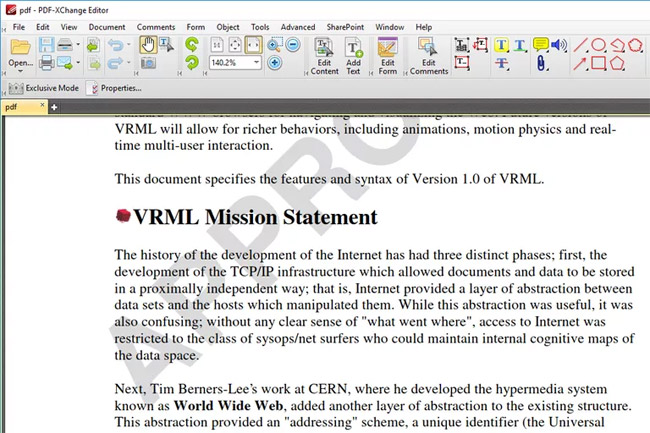
Có một số tính năng chỉnh sửa PDF thực sự tuyệt vời trong PDF-XChange Editor, nhưng không phải tất cả chúng đều có thể sử dụng miễn phí. Nếu bạn sử dụng tính năng không miễn phí, tài liệu PDF của bạn sẽ có watermark trên mỗi trang.
Tuy nhiên, nếu bạn chỉ quan tâm đến các tính năng miễn phí, bạn vẫn có thể chỉnh sửa một số file và lưu lại vào máy tính.
Nhiều tính năng yêu cầu phải trả phí
Làm việc với: Windows
Link tham khảo: https://www.tracker-software.com/product/pdf-xchange-editor
Các file PDF có thể được tải từ máy tính, URL, SharePoint, Google Drive hoặc Dropbox. PDF đã chỉnh sửa có thể được lưu lại vào máy tính hoặc bất kỳ dịch vụ lưu trữ file nào.
PDF-XChange Editor có rất nhiều tính năng, do đó, nó có thể làm người mới dùng bị choáng ngợp. Tuy nhiên, bạn hãy yên tâm vì tất cả các tùy chọn và công cụ rất đơn giản và được phân loại thành các phần của riêng để quản lý dễ dàng hơn.
Một tính năng thú vị là khả năng đánh dấu tất cả các trường biểu mẫu để dễ dàng biết nơi bạn cần điền thông tin. Điều này thực sự hữu ích nếu bạn đang chỉnh sửa file PDF với nhiều biểu mẫu, như một ứng dụng sắp xếp.
Mặc dù có watermark xuất hiện trong phiên bản miễn phí, chương trình này cho phép bạn chỉnh sửa văn bản hiện có, thêm văn bản mới vào file PDF đã có và thêm hoặc xóa các trang khỏi tài liệu.
Bạn có thể tải xuống chương trình này ở chế độ di động để sử dụng trên ổ flash hoặc như một trình cài đặt thông thường.
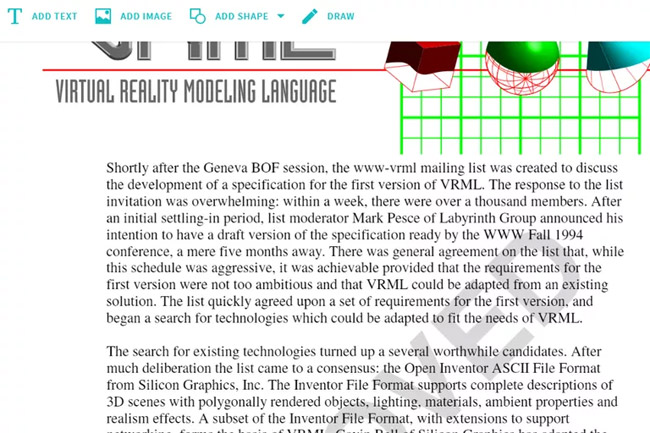
Một trong những cách nhanh nhất để thêm hình ảnh, văn bản, hình dạng hoặc chữ ký vào PDF là bằng Smallpdf. Đây là một trang web giúp dễ dàng tải lên file PDF, thực hiện thay đổi, sau đó lưu lại vào máy tính mà không cần phải tạo tài khoản người dùng hoặc thanh toán cho bất kỳ tính năng nào.
Không cho phép bạn chỉnh sửa văn bản hiện tại
Làm việc với: Bất kỳ hệ điều hành nào
Link tham khảo: https://smallpdf.com/edit-pdf
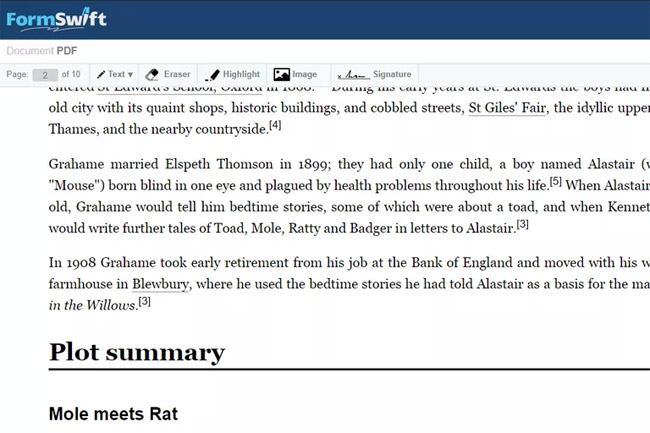
FormSwift's Free PDF Editor là phần mềm chỉnh sửa PDF trực tuyến thực sự đơn giản bạn có thể sử dụng mà không cần tạo tài khoản người dùng.
Việc tải file PDF lên trang web và sử dụng các menu ở đầu trang để nhanh chóng thực hiện một số chức năng chỉnh sửa PDF cơ bản trước khi tải xuống máy tính rất đơn giản.
Làm việc với: Bất kỳ hệ điều hành nào
Link tham khảo: https://formswift.com/edit-pdf
Khi bạn chỉnh sửa xong file PDF, bạn có thể tải xuống dưới dạng file PDF, in trực tiếp bằng máy in hoặc lưu file PDF dưới dạng tài liệu Microsoft Word DOCX.
Lưu ý: Chuyển đổi PDF sang DOCX không phải lúc nào cũng hoạt động trơn chu, nhưng bù lại hình ảnh được định dạng độc đáo và văn bản hoàn toàn có thể chỉnh sửa được.
Một tính năng khác của FormSwift tại formswift.com/snap cho phép bạn nhanh chóng chỉnh sửa hoặc ký tên lên các file PDF từ điện thoại bằng cách chụp ảnh tài liệu. Sau đó, bạn có thể chia sẻ hoặc tải xuống file PDF khi hoàn tất. Nó không hoàn hảo 100% vì hầu hết mọi thứ được thực hiện thông qua một ứng dụng web đều là điểm yếu, nhưng nó vẫn sẽ hoạt động nếu bạn kiên nhẫn.
Bạn cũng có thể tải các tài liệu Word và hình ảnh lên FormSwift nếu bạn cần chỉnh sửa chúng.
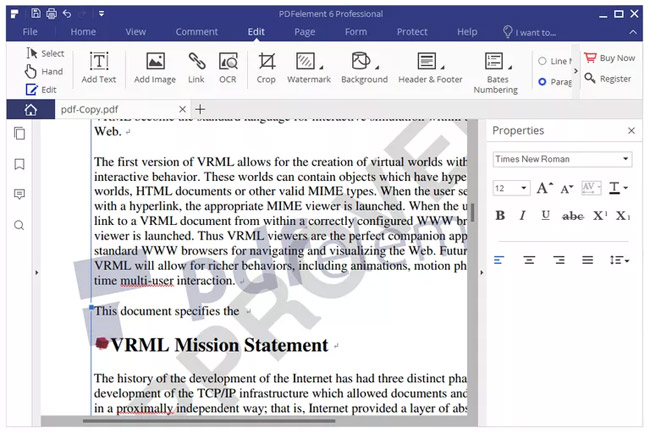
PDFelement Pro là một phần mềm miễn phí nhưng có một hạn chế rất lớn: sẽ có một watermark xuất hiện trên mỗi trang PDF. Tuy nhiên, nó hỗ trợ một số tính năng chỉnh sửa PDF thực sự tuyệt vời.
Phiên bản miễn phí có watermark trên mỗi trang
Hoạt động với: Windows, macOS, Android và iOS
Link tham khảo: https://pdf.wondershare.com/download.html
Chương trình này là một phần mềm chỉnh sửa file PDF thực sự tuyệt vời nếu không có watermark xuất hiện trên mỗi trang trong file PDF.
Tuy nhiên, tùy thuộc vào những gì bạn cần để chỉnh sửa file PDF của mình, điểm yếu về watermark có thể xem xét bỏ qua.
Xem thêm:
Nguồn tin: quantrimang.com
Ý kiến bạn đọc
Những tin mới hơn
Những tin cũ hơn